Produkt
Double Opt-In mit Mailjets API erstellen
Double Opt-In Widgets mit Mailjets API erstellen und integrieren: Bebilderte Schritt-für-Schritt Anleitung inklusive API Calls.

Zustellbarkeit ist mit eine der größten Herausforderungen, wenn es um das Versenden von E-Mails geht - und somit hat sie einen besonders wichtigen Stellenwert im E-Mail Marketing. Aus diesem Grund ergreifen wir bei Mailjet eine Vielzahl an Maßnahmen, damit Ihre E-Mails in die Posteingänge Ihrer Empfänger gelangen. Doch auch auf Seiten der einzelnen Versender können Sie einen entscheidenden Beitrag dazu leisten.
Mailjet kann eine solide Infrastruktur, branchenführende Zustellbarkeitstools und persönlichen Support zur Verfügung stellen. Was wir nicht beeinflussen können, ist die Qualität Ihrer Kontaktlisten, die Art und Weise, wie Sie Adressen gesammelt und ob Sie dabei die rechtlichen Rahmenbedingungen eingehalten haben.
Erfahren Sie daher in diesem Artikel, wie Sie ein Double Opt-In Anmeldeformular mit Mailjets API erstellen und integrieren, um damit rechtssicher Kontakte zu speichern und ihnen die richtigen Eigenschaften zuzuordnen.
Inhaltsverzeichnis
1. Abonnement des Kontakts
2. Erstellung des benutzerdefinierten Bestätigungslinks
3. Versenden der Bestätigungs-E-Mail
4. Erstellung der Vorlage
5. Bestätigung des Kunden
6. Hinzufügen und Synchronisieren des Kontakts
7. Hinzufügen der Kontakteigenschaften
04
Fazit
Was sind Opt-In Verfahren?
Opt-In-Abonnementformulare können verwendet werden, um Kontaktinformationen von Kunden und Besuchern auf verschiedene Weise zu erfassen. Zum Beispiel mit
Pop-up-Formularen auf der Homepage / Produktseite
auf speziellen Landing Pages
mit eingebetteten Widgets auf Ihrer Website.
Die einfache Anmeldung eines Kunden auf Ihrer Webseite kann mit einer mündlichen Bestätigung verglichen werden und ist daher auch schwerer nachzuweisen.
Nutzt Ihr Kunde allerdings ein durch Sie bereitgestelltes Double Opt-In Verfahren, so ist dies mit einer Unterschrift vergleichbar.
Darüber hinaus ist es ein deutliches Anzeichen dafür, dass sich Ihr Kunde mit Ihren Inhalten auseinandergesetzt hat und deutliches Interesse an Ihrem Angebot zeigt. Aus diesem Grund sind Double Opt-In Kontakte die wertvollsten Kontakte.
Single Opt-In vs. Double Opt-in
Es gibt zwei Arten von Opt-Ins: Single und Double. Während beim Single Opt-In nur die Angabe der E-Mail Adresse in einem Schritt erforderlich ist, umfasst das Double Opt-In Widget zwei Schritte zur Bestätigung des Abonnements.
Single Opt-in Anmeldungen überspringen einen entscheidenden zweiten Schritt - die Bestätigung.
Dieser Validierungsprozess besteht aus dem Erhalt einer E-Mail mit einem benutzerdefinierten Bestätigungslink. Dieser garantiert, dass die Adresse tatsächlich gültig ist und der Besitzer zustimmt, Ihre Marketingkampagnen erhalten zu wollen.
Es verhindert die Gefahr des Missbrauchs, wenn jemand ohne sein Wissen und gegen seinen Willen die E-Mail Adresse eines anderen übermittelt. Gleichzeitig werden Tippfehler in E-Mail Adressen ebenso aufgegriffen wie das Risiko, dass Bots sich massenhaft zu Ihren Inhalten anmelden.
Durch die Verwendung des Double Opt-Ins können Sie Spam-Beschwerden auf ein akzeptables Maß reduzieren (z.B. stellen wir bei Mailjet sicher, dass unsere Benutzer nicht mehr als 0,08% Spam-Beschwerden erhalten).
Während das Double Opt-In noch nicht zwingend gesetzlich vorgeschrieben ist, verlangt die DSGVO weiterhin eine gültige, eindeutige und nachweisbare Zustimmung.
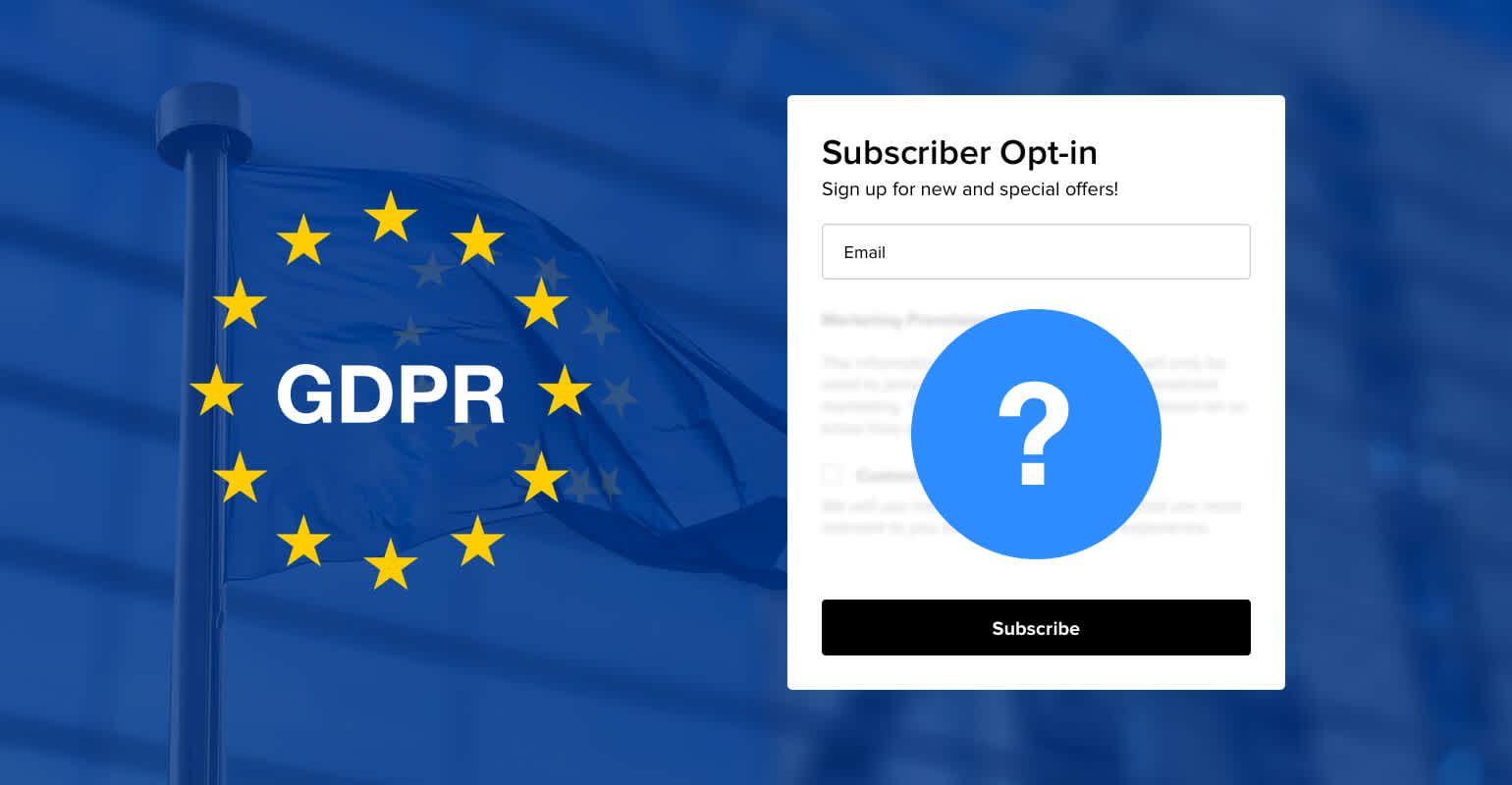
Oft ist Qualität besser als Quantität. Das ist beim E-Mail Versand sicherlich der Fall.
Ihre Zustellungsraten werden sich verbessern, wenn Sie Ihre E-Mails an ein interessiertes Publikum senden. Wenn sich Ihre Kontakte aus eigenem Interesse zum Beispiel für Ihren Newsletter anmelden, werden sie diesen erwarten und die Chance, dass sie ihn auch öffnen, steigt.
Nur wenn Ihre E-Mails auch geöffnet und gelesen werden, können Ihre Links geklickt, der Traffic Ihrer Webseite erhöht, Ihre Produkte gekauft und somit Ihr ROI gesteigert werden.
Wie Sie ein Double Opt-In über die Mailjet-API einrichten
Nachdem wir uns von den Vorteilen eines Double Opt-In Verfahrens überzeugt haben, werfen wir nun einen Blick darauf, wie Sie in wenigen Schritte ein funktionierendes Double Opt-In Widget mit Hilfe der Mailjet API erstellen werden.
Das ist eine optimale Lösung, wenn Sie bereits ein bestehendes Opt-In haben und es nur mit Mailjet verbinden möchten, oder wenn Sie das bereits zur Verfügung stehende Standard-Widget nicht benutzen möchten.
In der folgenden Abbildung sehen Sie ein Schema des Prozesses und die folgenden Schritte, um die Verbindung zwischen Ihrem und unserem System über unsere API herzustellen:
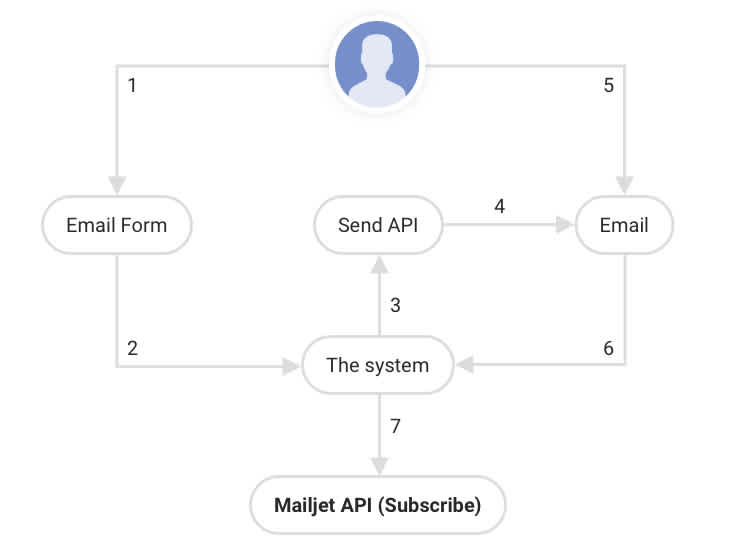
Sehen wir uns die einzelnen Schritt genauer an.
1. Abonnement des Kontakts
Ihr Besucher hat sich entschieden, einen oder mehrere Newsletter über ein Opt-In auf Ihrer Webseite zu abonnieren.
Dieses Formular kann auch zusätzliche Kontakteigenschaften enthalten (wie Vorname, Nachname, Stadt, Geschlecht, etc.). Im Grunde alles, was Ihnen später helfen kann um Ihre Liste zu segmentieren oder Ihren Newsletter zu personalisieren.
2. Erstellung des benutzerdefinierten Bestätigungslinks
Wenn der Benutzer das Anmeldeformular ausfüllt, werden die E-Mail Adresse und die Kontakteigenschaften auf Ihrem System gespeichert.
Dann müssen Sie den benutzerdefinierten Link generieren, der in einer Bestätigungs-E-Mail an den Kunden gesendet werden soll. Diese benutzerdefinierte URL sollte gewährleisten, dass die Anmeldung nicht gefälscht werden kann und nur die Person, die sich für Ihre Inhalte anmelden möchte, darauf klicken kann.
Beispielsweise können Sie den MD5-Hash-Algorithmus verwenden, um den Namen des Empfängers in einen 128-Bit-Hash-Wert zu konvertieren.
Im Anschluss können Sie diesen als Variable am Ende des Bestätigungslinks einfügen.
Ihr System führt einen MD5 der E-Mail Adresse aus, der mit einem bestimmten SecretKey verknüpft ist, der wiederum der benutzerdefinierten URL entspricht.

3. Versenden der Bestätigungs-E-Mail
Nachdem Ihr System den benutzerdefinierten Bestätigungslink erstellt hat, können Sie Mailjets API über eine POST-Anfrage nutzen.
Tipp: Erstellen Sie eine Vorlage der Bestätigungs-E-Mail, welche die benutzerdefinierte URL enthält. Sie können die Vorlage mit unserem E-Mail Editor Passport oder über unsere API mit der Template Language von Mailjet gestalten.
Sie können den Bestätigungslink mittels einem CTA oder als einfachen Link einfügen. Unten sehen Sie ein Beispiel für einen API-Aufruf, den Sie verwenden können:

4. Erstellung der Vorlage
Wenn Sie eine Vorlage verwenden möchten, die Sie mit unserem E-Mail Editor oder mit MJML / HTML-Code erstellt haben, können Sie sie ganz einfach über die API versenden, indem Sie den Schritten hier folgen oder das untenstehende Beispiel verwenden:

5. Bestätigung des Kunden
In diesem Schritt sollte die Aktion von Ihrem Kunden durchgeführt werden. Sobald sie Ihre E-Mail erhalten haben, müssen Ihre Empfänger nur noch auf den Bestätigungslink darin klicken.
6. Hinzufügen und Synchronisieren des Kontakts
Sobald Ihr neuer Kontakt den Bestätigungslink angeklickt hat, kann er in Ihre Kontaktliste aufgenommen werden.
Dies ist die optimale Gelegenheit, Ihren neuen Kontakten eine Bestätigungsseite anzeigen zu lassen, auf der Sie sich für die Anmeldung bedanken und diese bestätigen.
Das Öffnen dieser Seite sollte auf Ihr System mit den entsprechenden Parametern (E-Mail und MD5-Hash) zurückgreifen. Sie geben Ihnen die MD5-Prüfsumme (SecretKey), die dem Bestätigungslink dieses Benutzers entspricht. Wenn die Parameter korrekt sind, wird der Kontakt in Ihrem System hinzugefügt.
MD5 checksum == EmailOfTheUser + MD5 hash valueBeispiel:
Kontaktname: Max Mustermann mit der E-Mail Adresse mmustermann@email.comSecretKey im System == mmustermann@email.com + 6117323d2cabbc17d44c2b44587f682c
7. Hinzufügen der Kontakteigenschaften
Es bleibt nur noch eine Sache zu tun - den neuen Kunden zur Liste hinzufügen und die von ihnen bereitgestellten Eigenschaften zuweisen. Dies kann von Ihrem System durchgeführt werden, das den Endpunkt Manage Contacts unserer API aufrufen sollte.
Hier ist ein Beispiel für die Anfrage:

Wichtig: Wenn Ihr Kontakt mehrere Eigenschaften angegeben hat, sollten Sie sicherstellen, dass Sie diese Eigenschaften zuvor im Mailjet System über die Benutzeroberfläche oder über die API definiert haben.

Fazit
Wir sind sicher, dass der Einsatz von Double Opt-Ins der richtige Weg ist, um sicherzustellen, dass Sie nur E-Mails an Kontakte senden, die sie wirklich erhalten wollen. Nur so stellen Sie eine optimale Zustellbarkeit sicher.
Sobald Sie Ihr Widget erstellt und die Skripte konfiguriert haben, um Ihre Kontakte mit Mailjet zu synchronisieren, können Sie mit dem Senden beginnen. Von nun an wird jeder Kontakt, der in Ihre Datenbank eintritt und seine Anmeldung bestätigt, in Ihre Liste bei Mailjet aufgenommen, mit allen von ihm angegebenen Eigenschaften.
Verwandte Lektüre
Beliebte Beiträge
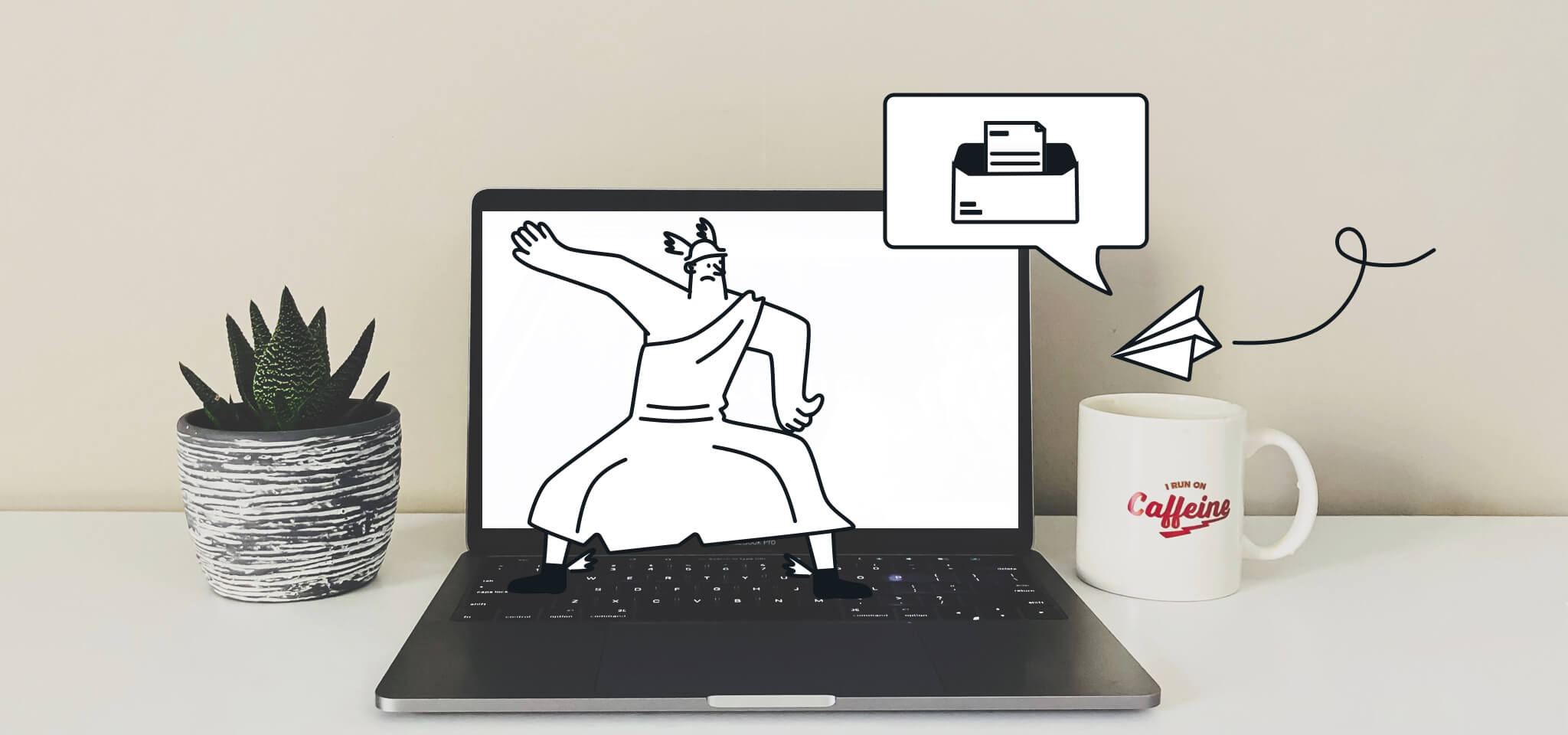
Zustellbarkeit
16 min
So vermeiden Sie den Spam-Ordner beim E-Mail-Marketing
Mehr lesen

Zustellbarkeit
9 min
Noreply-E-Mail: Darum sollten Sie keine Noreply-Adressen verwenden
Mehr lesen

7 min
SMTP-Server verständlich erklärt
Mehr lesen





